Win10“下载”文件夹移至“桌面”后恢复攻略
2025-06-02 22:09:55
0浏览
收藏
在Win10系统中,如果“下载”文件夹路径被误改至“桌面”且无法还原,用户可通过以下步骤进行修复。首先,清除C:\\Users\\您的用户名\\AppData\\Local目录下的IconCache.db文件,并重启电脑。其次,创建并运行两个修复脚本的bat文件,以管理员权限执行。这些脚本会关闭和重新启动资源管理器,清除系统图标缓存数据库,并删除相关的thumbcache文件。完成这些操作后,“下载”文件夹的路径和图标应能恢复正常。
win10系统“下载”文件夹路径被更改到“桌面”后无法还原怎么办?近期有win10 1809版本用户反馈,误将“下载”文件夹的路径设置成了“桌面”。尽管尝试调整注册表,问题依旧存在,虽然路径与名称看似一致,但图标显示异常。针对这种情况,win10之家为大家提供一套修复方案。 
win10系统“下载”文件夹路径被改至“桌面”后的修复步骤:
清除IconCache.db文件:打开计算机,定位至C:\Users\您的用户名\AppData\Local目录,找到并删除IconCache.db文件,重启电脑。如果担心误删,建议先备份该文件。
创建修复脚本bat文件:在桌面新建一个txt文档,在其中输入以下内容:
<code>rem 关闭资源管理器explorer.exetaskkill /f /im explorer.exeattrib -h -i %userprofile%\\AppData\\Local\\IconCache.dbdel %userprofile%\\AppData\\Local\\IconCache.db /arem 启动资源管理器start explorer</code>
保存文档并将其后缀从txt改为bat,右键以管理员权限运行此bat文件。
再次创建修复脚本bat文件:同样在桌面新建一个txt文档,输入以下内容:
<code>rem 关闭Windows资源管理器taskkill /f /im explorer.exerem 清除系统图标缓存数据库attrib -h -s -r "%userprofile%\\AppData\\Local\\IconCache.db"del /f "%userprofile%\\AppData\\Local\\IconCache.db"attrib /s /d -h -s -r "%userprofile%\\AppData\\Local\\Microsoft\\Windows\\Explorer\\\*"del /f "%userprofile%\\AppData\\Local\\Microsoft\\Windows\\Explorer\\thumbcache_32.db"del /f "%userprofile%\\AppData\\Local\\Microsoft\\Windows\\Explorer\\thumbcache_96.db"del /f "%userprofile%\\AppData\\Local\\Microsoft\\Windows\\Explorer\\thumbcache_102.db"del /f "%userprofile%\\AppData\\Local\\Microsoft\\Windows\\Explorer\\thumbcache_256.db"del /f "%userprofile%\\AppData\\Local\\Microsoft\\Windows\\Explorer\\thumbcache_1024.db"del /f "%userprofile%\\AppData\\Local\\Microsoft\\Windows\\Explorer\\thumbcache_idx.db"del /f "%userprofile%\\AppData\\Local\\Microsoft\\Windows\\Explorer\\thumbcache_sr.db"</code>
保存文档并将其后缀改为bat,以管理员身份运行该文件。
完成以上两步后,“下载”文件夹的问题应能得以解决,其图标也将恢复正常状态。
以上就是《Win10“下载”文件夹移至“桌面”后恢复攻略》的详细内容,更多关于的资料请关注golang学习网公众号!
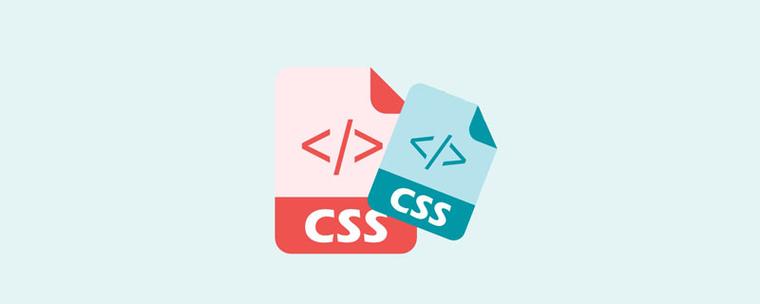 CSS中宽高用width和height表示
CSS中宽高用width和height表示
- 上一篇
- CSS中宽高用width和height表示

- 下一篇
- Linux系统信息查看及监控工具推荐
查看更多
最新文章
-

- 文章 · 软件教程 | 1分钟前 |
- Win10USB设备识别问题解决方法
- 192浏览 收藏
-

- 文章 · 软件教程 | 15分钟前 |
- Win10事件查看器使用全攻略
- 368浏览 收藏
-

- 文章 · 软件教程 | 16分钟前 |
- 个人征信免费查询入口及官网登录方法
- 371浏览 收藏
-

- 文章 · 软件教程 | 16分钟前 |
- QQ邮箱官网登录入口及手机访问方式
- 171浏览 收藏
-

- 文章 · 软件教程 | 18分钟前 |
- Win11触摸板手势操作详解
- 445浏览 收藏
-

- 文章 · 软件教程 | 20分钟前 |
- Yandex外贸入口与俄罗斯市场调研攻略
- 496浏览 收藏
查看更多
课程推荐
-

- 前端进阶之JavaScript设计模式
- 设计模式是开发人员在软件开发过程中面临一般问题时的解决方案,代表了最佳的实践。本课程的主打内容包括JS常见设计模式以及具体应用场景,打造一站式知识长龙服务,适合有JS基础的同学学习。
- 543次学习
-

- GO语言核心编程课程
- 本课程采用真实案例,全面具体可落地,从理论到实践,一步一步将GO核心编程技术、编程思想、底层实现融会贯通,使学习者贴近时代脉搏,做IT互联网时代的弄潮儿。
- 516次学习
-

- 简单聊聊mysql8与网络通信
- 如有问题加微信:Le-studyg;在课程中,我们将首先介绍MySQL8的新特性,包括性能优化、安全增强、新数据类型等,帮助学生快速熟悉MySQL8的最新功能。接着,我们将深入解析MySQL的网络通信机制,包括协议、连接管理、数据传输等,让
- 500次学习
-

- JavaScript正则表达式基础与实战
- 在任何一门编程语言中,正则表达式,都是一项重要的知识,它提供了高效的字符串匹配与捕获机制,可以极大的简化程序设计。
- 487次学习
-

- 从零制作响应式网站—Grid布局
- 本系列教程将展示从零制作一个假想的网络科技公司官网,分为导航,轮播,关于我们,成功案例,服务流程,团队介绍,数据部分,公司动态,底部信息等内容区块。网站整体采用CSSGrid布局,支持响应式,有流畅过渡和展现动画。
- 485次学习
查看更多
AI推荐
-

- ChatExcel酷表
- ChatExcel酷表是由北京大学团队打造的Excel聊天机器人,用自然语言操控表格,简化数据处理,告别繁琐操作,提升工作效率!适用于学生、上班族及政府人员。
- 3196次使用
-

- Any绘本
- 探索Any绘本(anypicturebook.com/zh),一款开源免费的AI绘本创作工具,基于Google Gemini与Flux AI模型,让您轻松创作个性化绘本。适用于家庭、教育、创作等多种场景,零门槛,高自由度,技术透明,本地可控。
- 3409次使用
-

- 可赞AI
- 可赞AI,AI驱动的办公可视化智能工具,助您轻松实现文本与可视化元素高效转化。无论是智能文档生成、多格式文本解析,还是一键生成专业图表、脑图、知识卡片,可赞AI都能让信息处理更清晰高效。覆盖数据汇报、会议纪要、内容营销等全场景,大幅提升办公效率,降低专业门槛,是您提升工作效率的得力助手。
- 3439次使用
-

- 星月写作
- 星月写作是国内首款聚焦中文网络小说创作的AI辅助工具,解决网文作者从构思到变现的全流程痛点。AI扫榜、专属模板、全链路适配,助力新人快速上手,资深作者效率倍增。
- 4547次使用
-

- MagicLight
- MagicLight.ai是全球首款叙事驱动型AI动画视频创作平台,专注于解决从故事想法到完整动画的全流程痛点。它通过自研AI模型,保障角色、风格、场景高度一致性,让零动画经验者也能高效产出专业级叙事内容。广泛适用于独立创作者、动画工作室、教育机构及企业营销,助您轻松实现创意落地与商业化。
- 3817次使用
查看更多
相关文章
-
- pe系统下载好如何重装的具体教程
- 2023-05-01 501浏览
-
- qq游戏大厅怎么开启蓝钻提醒功能-qq游戏大厅开启蓝钻提醒功能教程
- 2023-04-29 501浏览
-
- 吉吉影音怎样播放网络视频 吉吉影音播放网络视频的操作步骤
- 2023-04-09 501浏览
-
- 腾讯会议怎么使用电脑音频 腾讯会议播放电脑音频的方法
- 2023-04-04 501浏览
-
- PPT制作图片滚动效果的简单方法
- 2023-04-26 501浏览









